
迅捷PDF转换器是一款多功能的PDF文件转换工具,通过这款转换软件我们可以将PDF文件转换成各种自己需要的格式文件,另外还有很多的PDF操作功能可以帮助到我们处理PDF文件的,就比如添加水印、压缩加密、合并拆分等功能,相信都是大家经常会用到的功能,迅捷PDF转换器可以帮助用户在PDF文件中点击图片水印,所以接下来小编就跟大家分享一下使用这款软件给PDF文件添加水印的操作方法吧,有需要的朋友赶紧试一试小编分享的这篇方法教程,希望这篇教程能帮到大家。
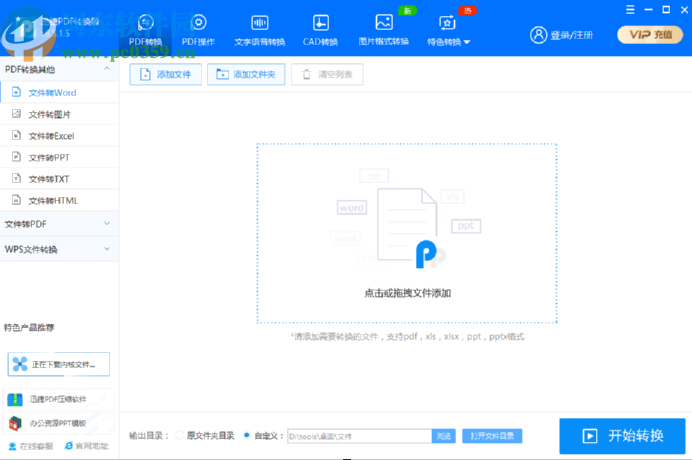
1.首先第一步我们打开软件之后点击界面上方的PDF操作这个功能模块,然后点击PDF添加水印这个功能。
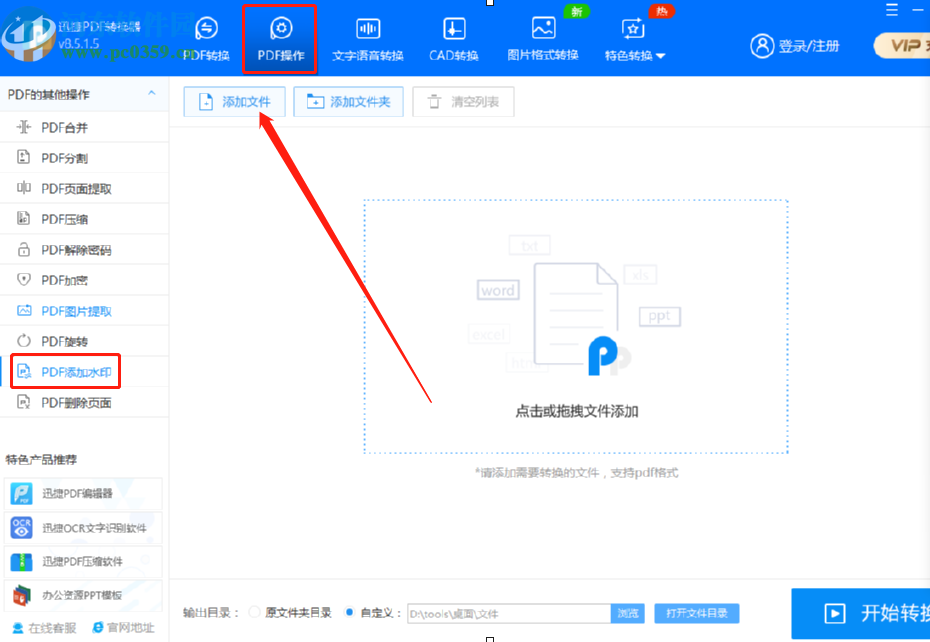
2.点击PDF添加水印这个功能之后会打开一个选择文件的界面,在这个界面中我们选中目标PDF文件之后点击打开按钮即可。
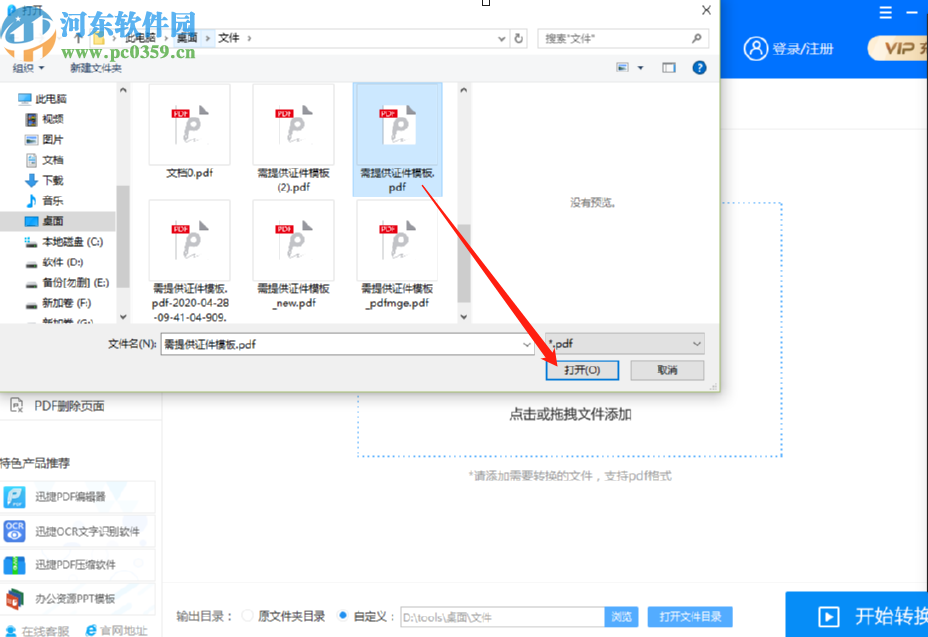
3.点击打开按钮之后PDF文件就成功添加到软件界面中了,然后我们点击添加水印按钮,在出现的界面中点击添加图标。
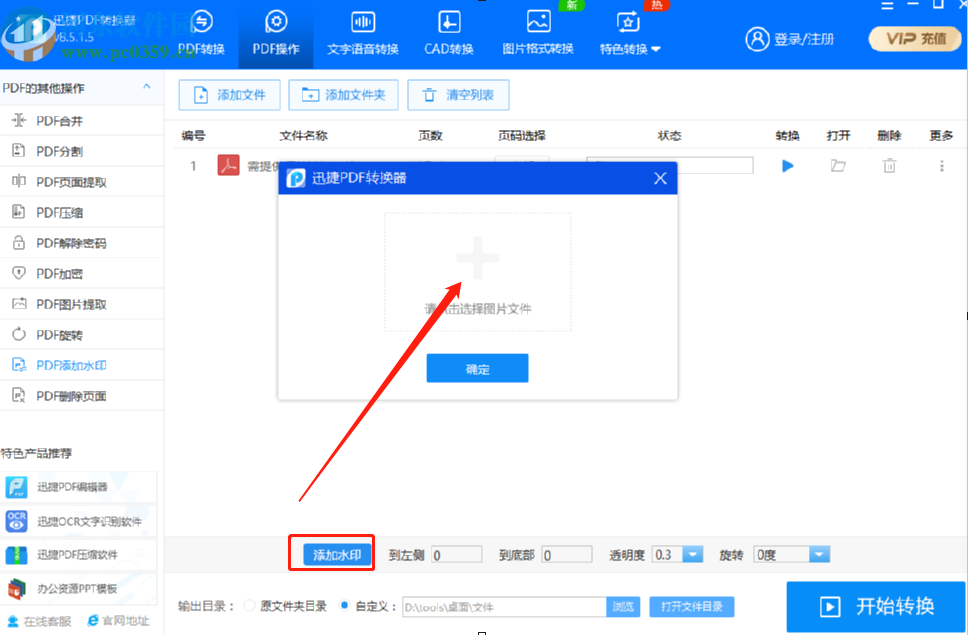
4.点击加号图标之后接下来就是需要在出现的选择文件界面中,选择我们想要添加到软件中的水印图片,选中水印图片之后点击打开按钮。
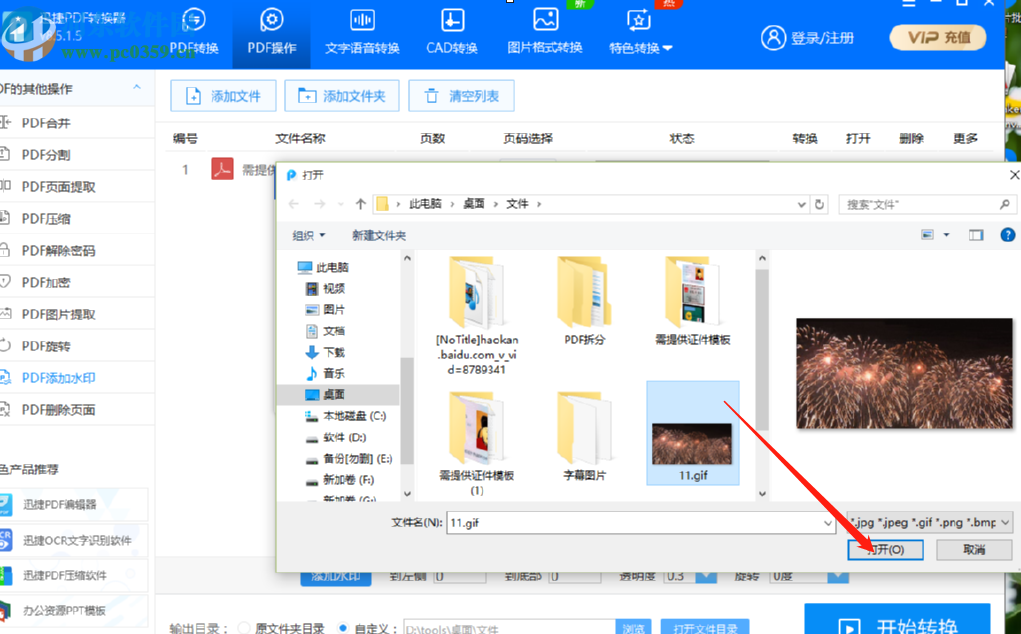
5.点击打开按钮之后我们在主界面中就可以看到水印图片的预览样式了,如下图中所示,点击确定按钮进行下一步。
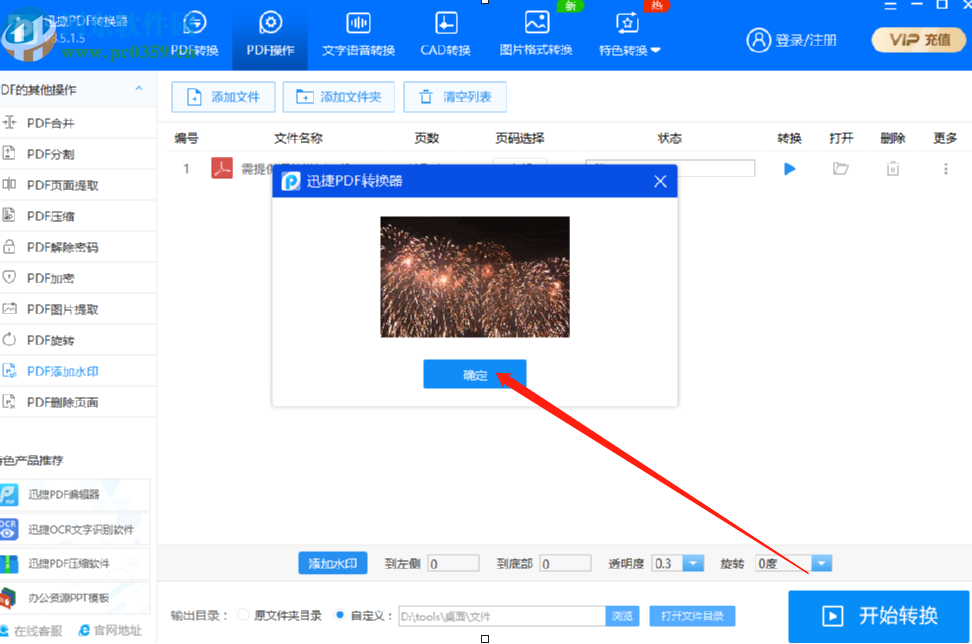
6.点击确定按钮之后我们可以对添加水印的位置和透明度等参数进行设置,根据自己的需求设置完成之后点击右下角的开始转换按钮。
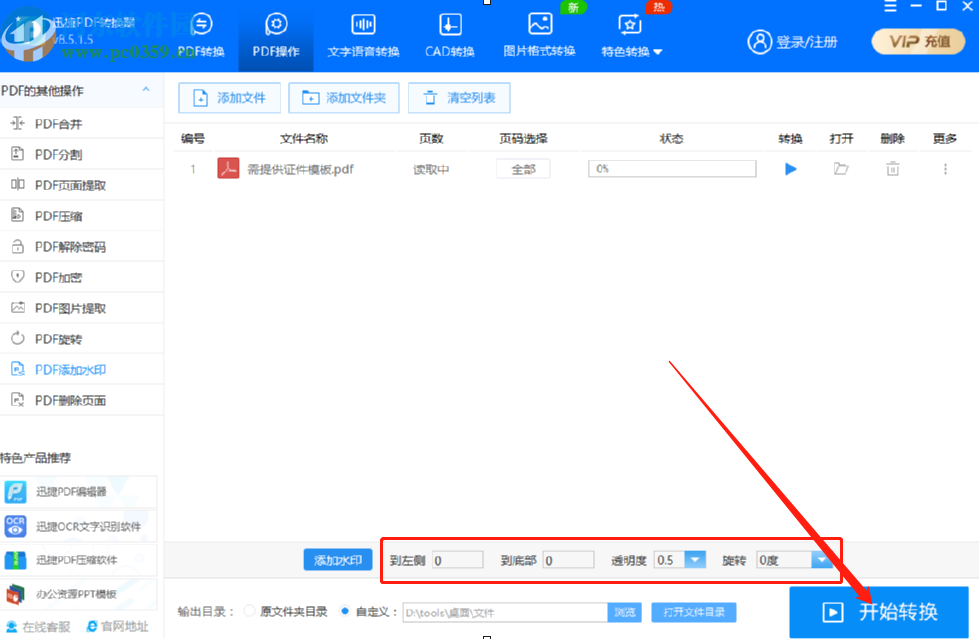
7.点击开始转换按钮之后软件就会开始转换的操作,等到转换完成之后,点击界面中打开选项下方的文件夹图标即可查看文件。
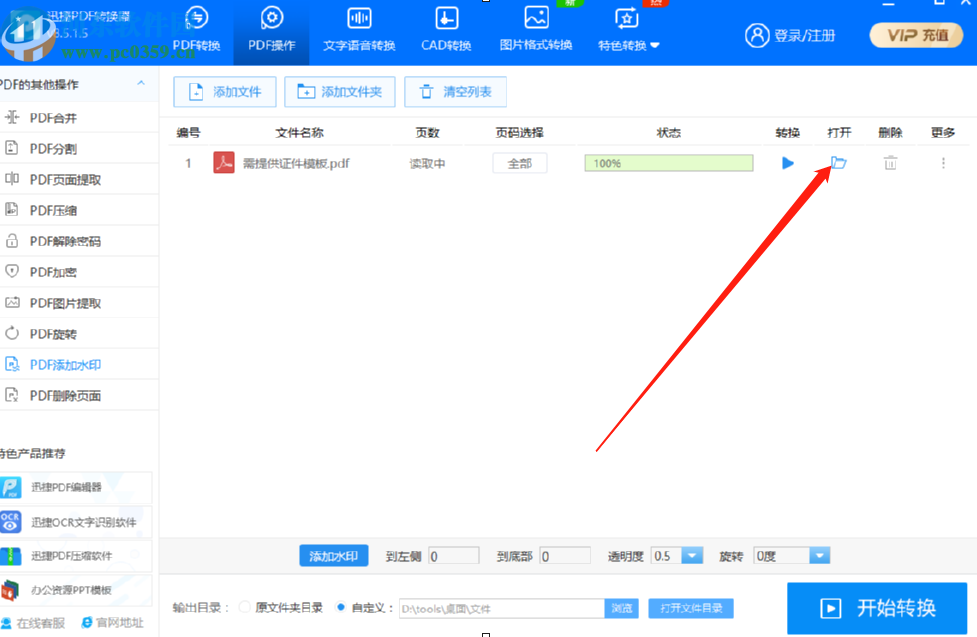
使用上述教程中的操作方法我们就可以通过迅捷PDF转换器这款软件来给PDF文件添加水印了有需要的朋友赶紧试一试这个方法吧,希望这篇方法教程能够对大家有所帮助。

Greenfoot是一款简单易用的Java开发环境,该软件界面清爽简约,既可以作为一个开发框使用,也能够作为集成开发环境使用,操作起来十分简单。这款软件支持多种语言,但是默认的语言是英文,因此将该软件下载到电脑上的时候,会发现软件的界面语言是英文版本的,这对于英语基础较差的朋友来说,使用这款软件就会...
07-05

Egret UI Editor是一款开源的2D游戏开发代码编辑软件,其主要功能是针对Egret项目中的Exml皮肤文件进行可视化编辑,功能十分强大。我们在使用这款软件的过程中,可以将一些常用操作设置快捷键,这样就可以简化编程,从而提高代码编辑的工作效率。但是这款软件在日常生活中使用得不多,并且专业性...
07-05

KittenCode是一款十分专业的编程软件,该软件给用户提供了可视化的操作界面,支持Python语言的编程开发以及第三方库管理,并且提供了很多实用的工具,功能十分强大。我们在使用这款软件进行编程开发的过程中,最基本、最常做的操作就是新建项目,因此我们很有必要掌握新建项目的方法。但是这款软件的专业性...
07-05

Thonny是一款十分专业的Python编辑软件,该软件界面清爽简单,给用户提供了丰富的编程工具,具备代码补全、语法错误显示等功能,非常的适合新手使用。该软件还支持多种语言,所以在下载这款软件的时候,有时候下载到电脑中的软件是英文版本的,这对于英语基础较差的小伙伴来说,使用这款软件就会变得十分困难,...
07-05